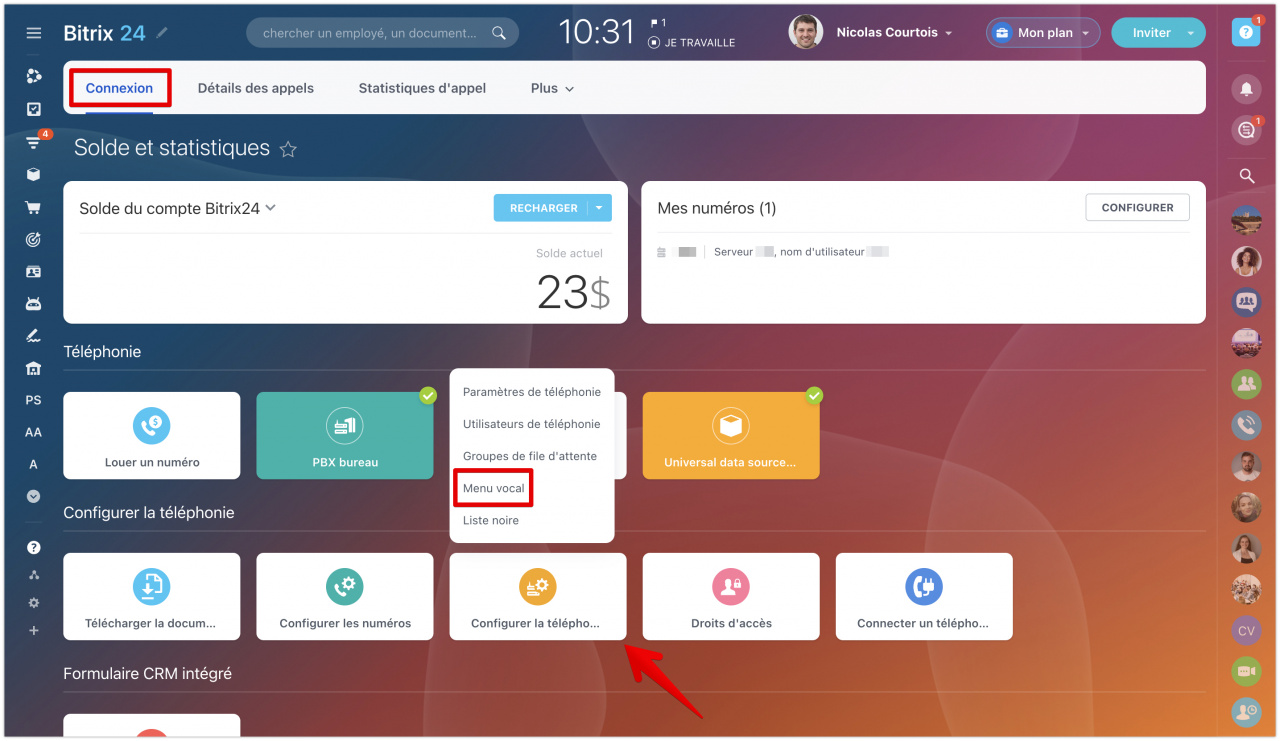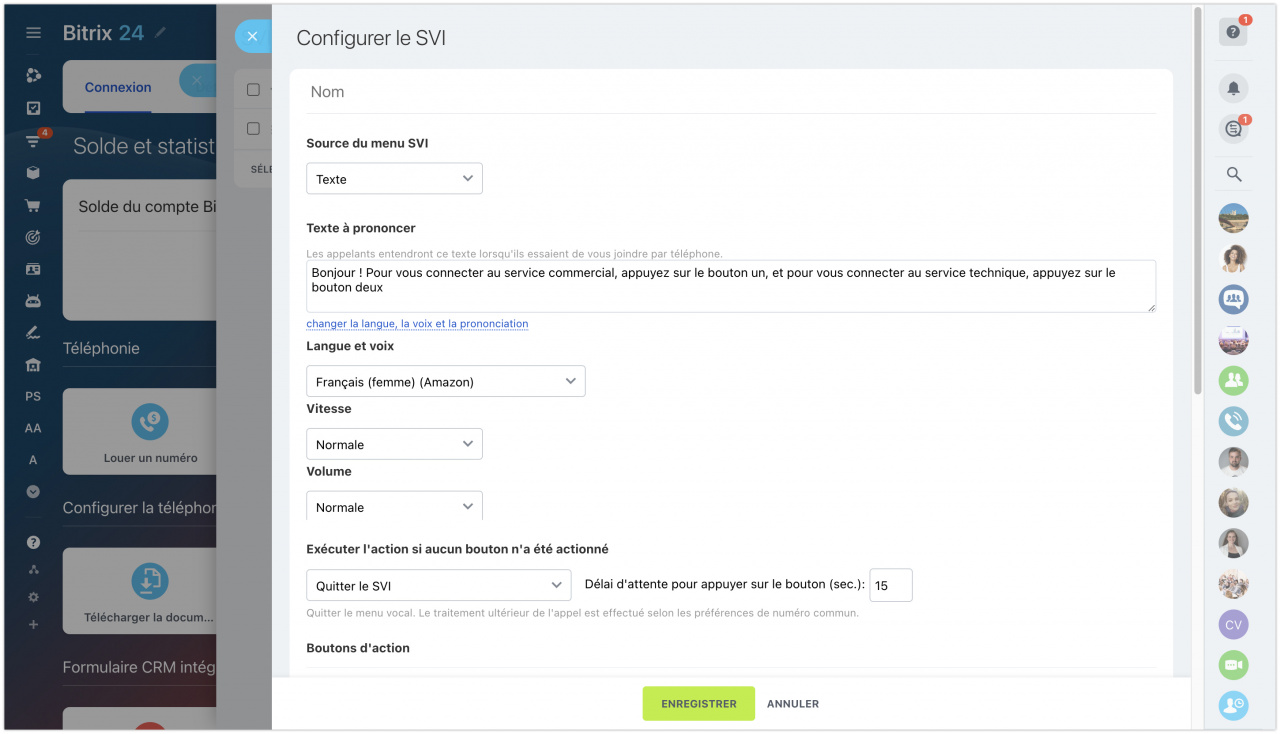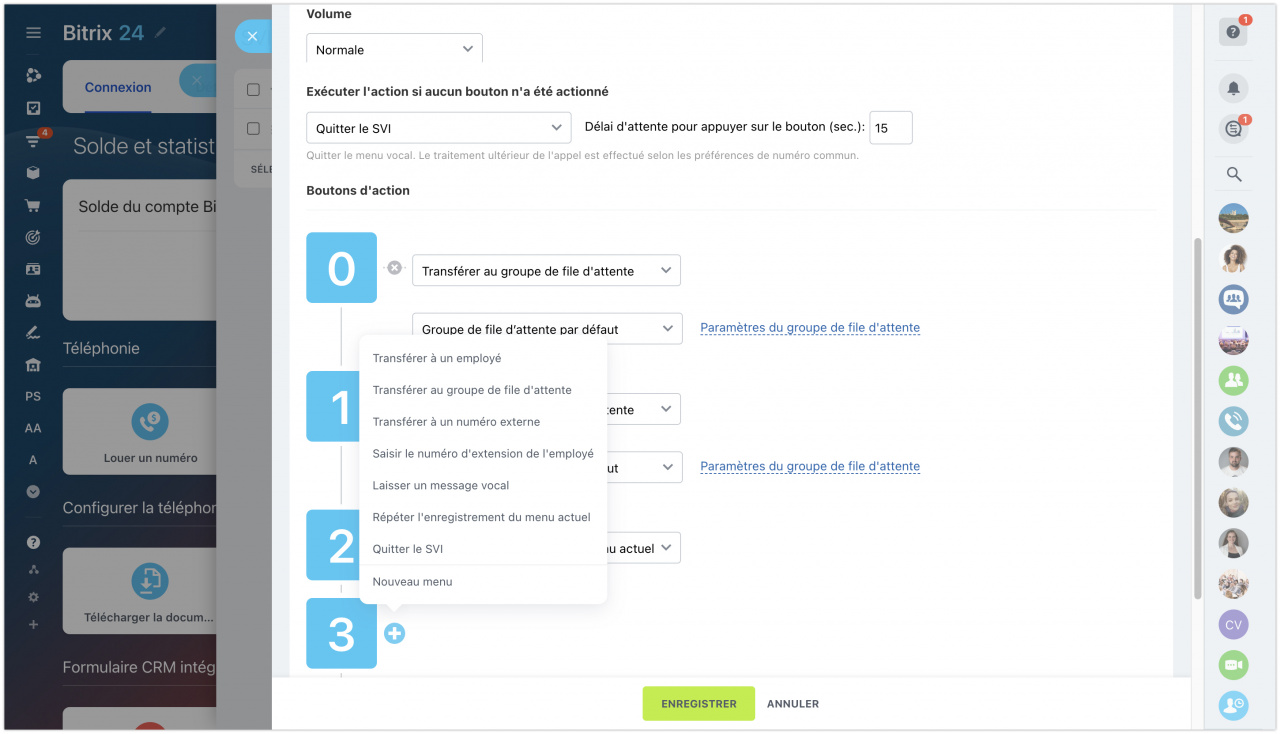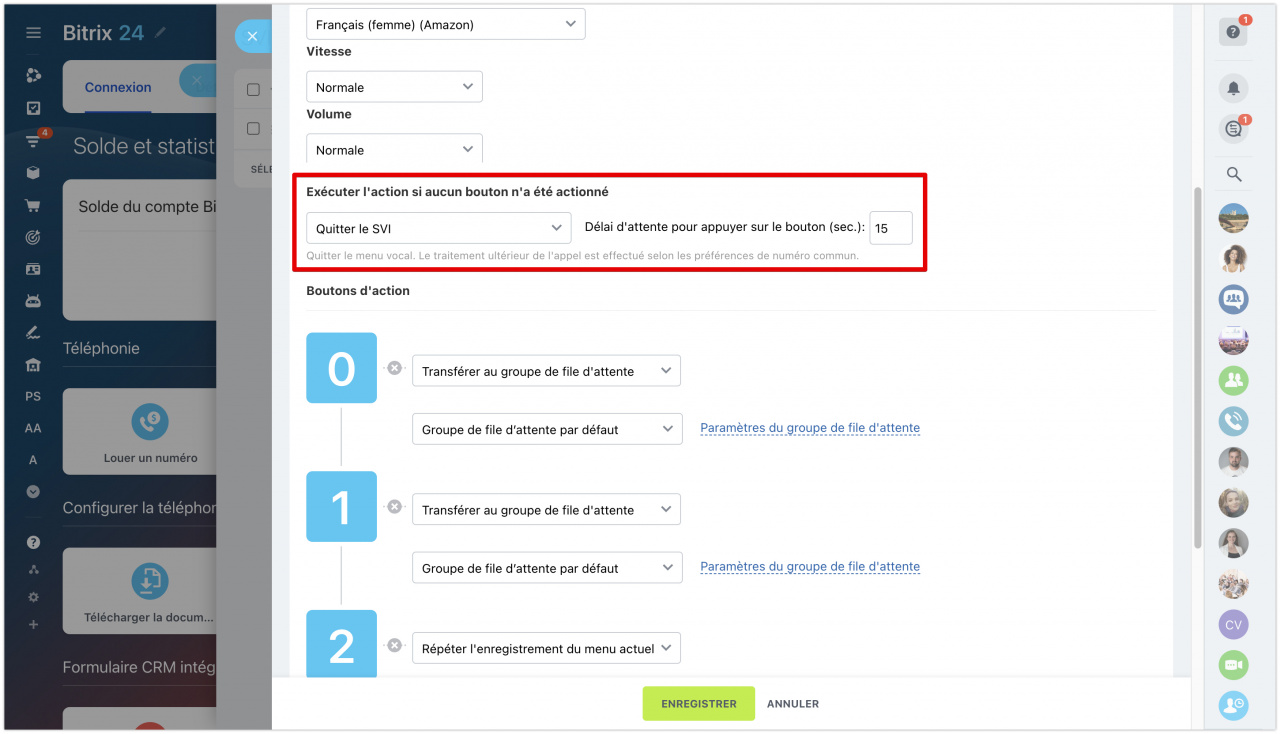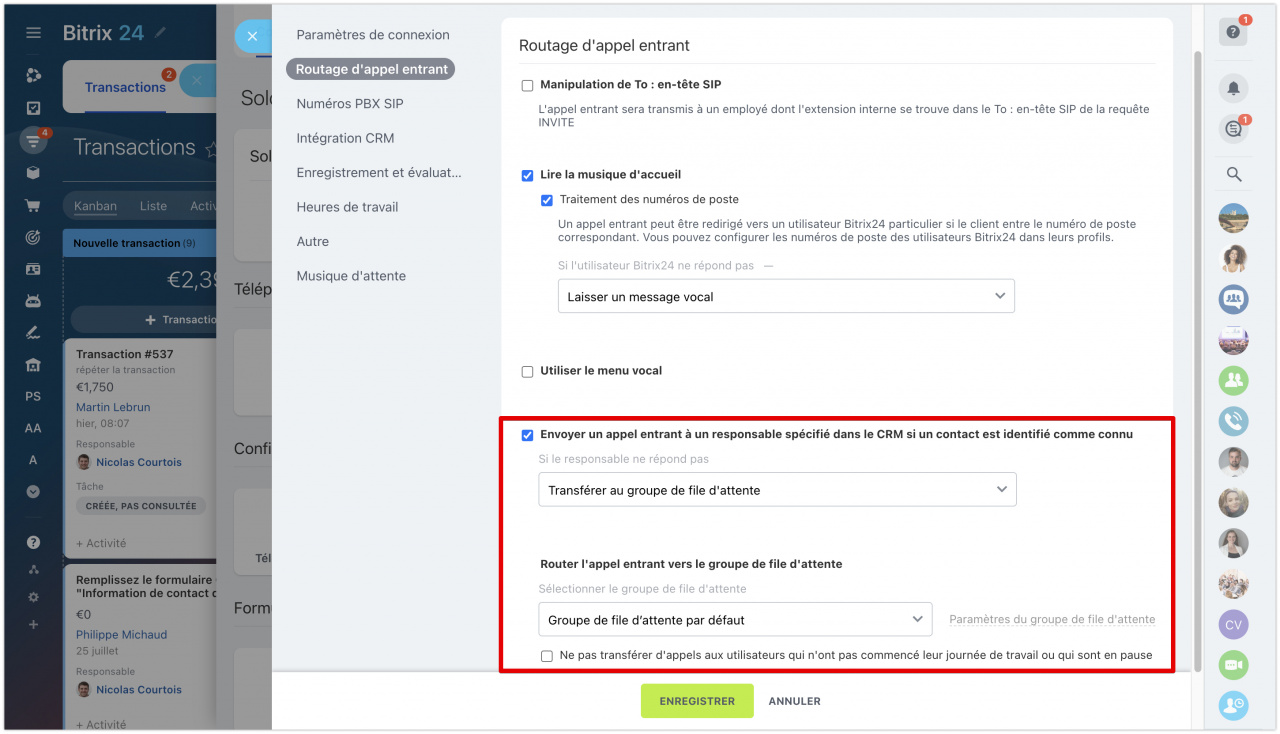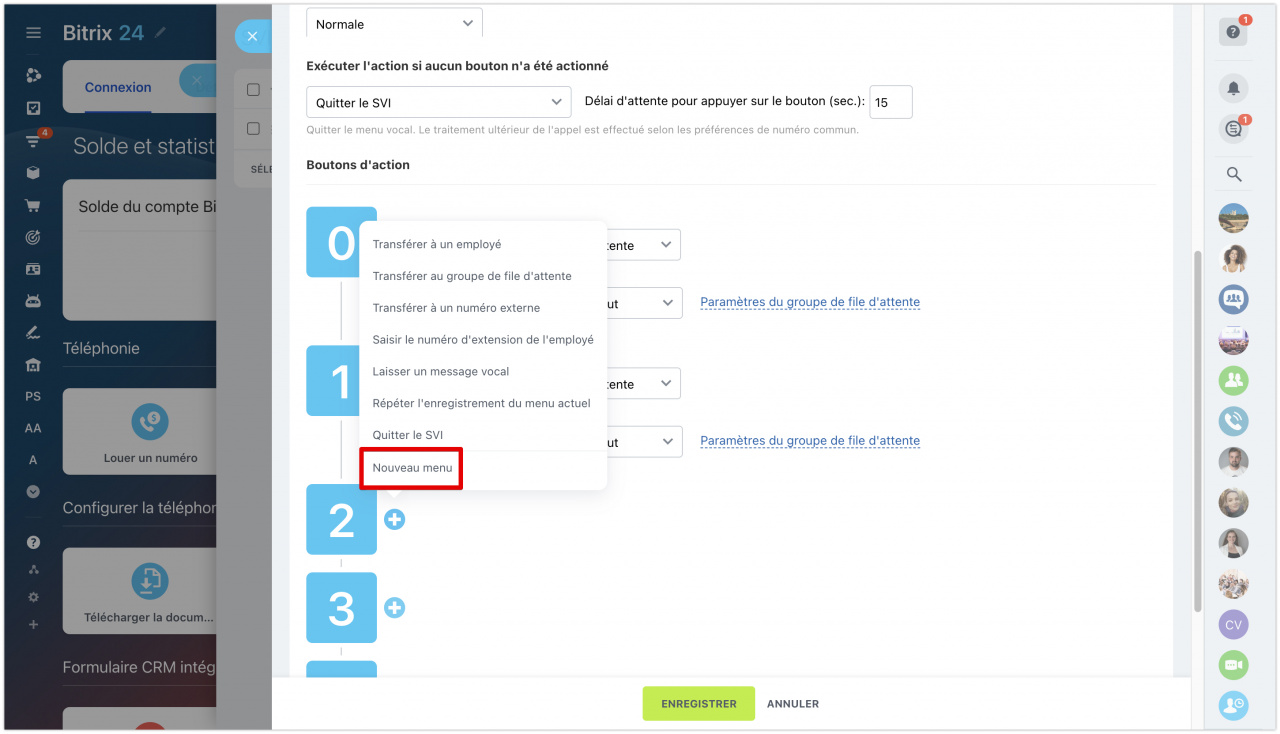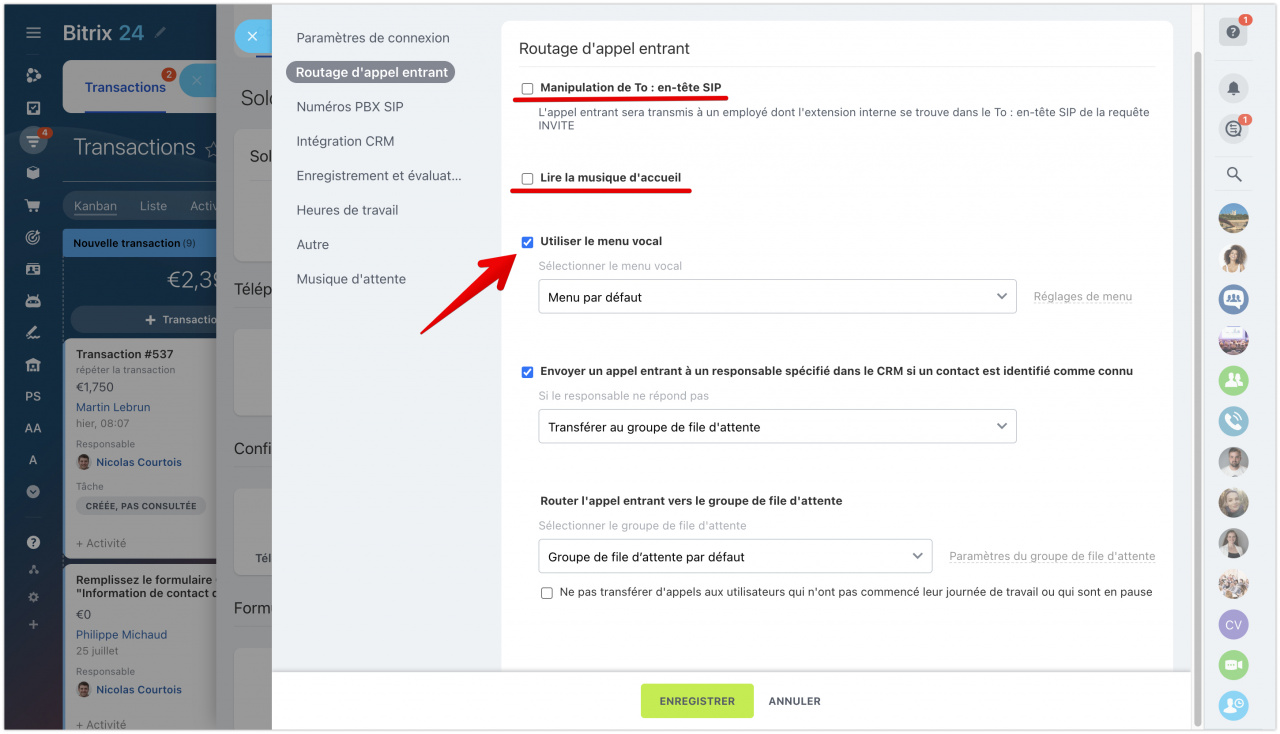Le menu vocal de Bitrix24 réduit le temps de traitement des appels entrants. Le client choisit lui-même l'action souhaitée : laisser un message sur le répondeur, parler au responsable ou obtenir des informations générales auprès du service commercial.
Qu'est-ce qu'un menu vocal et comment cela fonctionne
Serveur Vocal Interactif (SVI) est une technologie qui permet à la téléphonie Bitrix24 et au CRM d'interagir avec vos clients via le pavé numérique. Le menu vocal - un script préenregistré que le client entend lorsqu'il appelle. Un script est une séquence d'actions. Chaque action est affectée d'un numéro de 0 à 9, symboles * ou #.
Vous pouvez créer votre propre script si vous utilisez la téléphonie Bitrix24 dans la section Téléphonie - Connexion - Configurer la téléphonie - Menu vocal.
Préparer le texte pour le menu vocal
La configuration du menu vocal commence par un script. Chaque étape du script se compose de deux parties : l'action souhaitée et en appuyant sur un bouton pour y accéder.
Voici les actions que vous pouvez choisir :
- Transférer à un employé - l'appel sera envoyé à un employé spécifique.
- Transférer au groupe de file d'attente - un groupe de file d'attente recevra l'appel. Celui qui sera libre répondra. Vérifiez que vous avez configuré un groupe d'utilisateurs et ajouté des employés.
Comment configurer des groupes de file d'attente - Transférer à un numéro externe - un renvoi d'appel vers un autre numéro.
- Saisir le numéro d'extension de l'employé - le client pourra contacter l'employé en utilisant le numéro de poste. La saisie d'une extension ne fonctionne que lorsqu'un bouton d'action est sélectionné. Vous ne pouvez pas entrer le numéro pendant que l'enregistrement du menu SVI est en cours de lecture. Vérifiez que le numéro de poste est spécifié dans le profil des employés - si le client entre un numéro inexistant, l'appel sera terminé.
Comment spécifier un numéro de poste (interne) pour un employé - Laisser un message vocal - le client laissera un enregistrement sur le répondeur. Spécifiez l'employé qui recevra les messages vocaux.
- Répéter l'enregistrement du menu actuel - le client réécoutera l'enregistrement.
- Quitter le SVI - le client quittera le menu vocal. L'appel sera traité selon les paramètres de routage, par exemple dirigé vers le responsable ou vers le groupe.
Configurer le script pour les clients
Le script fini peut être exprimé et téléchargé sur Bitrix24 ou laissé sous forme de texte, puis les clients seront accueillis par un assistant vocal.
- Source du menu SVI - un fichier audio. Enregistrez un fichier avec un message de bienvenue pour le client. Un téléphone convient pour l'enregistrement, mais assurez-vous qu'il n'y a pas de bruits parasites dans le fichier final.
Téléchargez le fichier sur la page des paramètres de SVI. Format de fichier requis : mp3 uniquement, pas plus de 2 Mo, mono. - Source du menu SVI - un texte. Copiez le texte et collez-le dans la section Texte à prononcer. Le système traduira automatiquement le texte en voix. Il s'agit d'une option payante - l'argent correspondant est débité du solde de la téléphonie.
Conversion de texte en voix
Le nombre maximum de caractères est de 1500, espaces inclus.
Dans les paramètres, sélectionnez la langue, la voix, la vitesse et le volume du texte prononcé. Si vous écrivez le texte en français et spécifiez une langue différente, le système traduira automatiquement le texte parlé. Il est préférable d'écrire immédiatement dans la langue dans laquelle le client l'entendra.
Lorsque l'enregistrement est chargé ou que du texte est ajouté, configurez les boutons. Sélectionnez des numéros et attribuez-leur des actions.
Configurez la sortie automatique de SVI ou la répétition de l'enregistrement du menu. Pour cela faire, spécifiez un délai d'attente pour que le bouton soit cliqué - cela fonctionnera si le client ne clique sur rien pendant le temps spécifié.
Si vous spécifiez Quitter le SVI, l'appel sera acheminé vers le responsable ou immédiatement redirigé vers la file d'attente.
Pour les entreprises avec une structure complexe, un menu à plusieurs niveaux est approprié, où le bouton ouvre un autre SVI imbriqué. Pour cela faire, sélectionnez Nouveau menu lorsque vous ajoutez un bouton d'action.
Ajouter le menu vocal dans les paramètres du numéro
Activez l'option Utiliser le menu vocal dans les paramètres de connexion. Un appel entrant est traité dans l'ordre spécifié dans les paramètres de routage, de haut en bas. Gardez cela à l'esprit lors de la configuration - pour que l'appel soit immédiatement dirigé vers SVI, désactivez le traitement de l'en-tête SIP (uniquement pour un PBX cloud et un PBX de bureau) et la mélodie d'accueil.
En savoir plus sur le routage des appels entrantsRésumé
- Un menu vocal, ou SVI, est un enregistrement de plusieurs scénarios de traitement des appels qu'un client entend lorsqu'il reçoit un appel entrant.
- Configurez le menu vocal pour que le client choisisse qui contacter.
- Sélectionnez les options de gestion des appels - dirigez l'appel vers un employé, un groupe ou un répondeur.